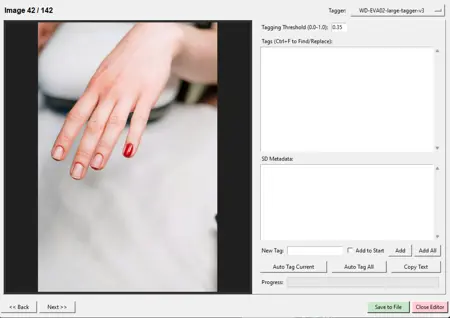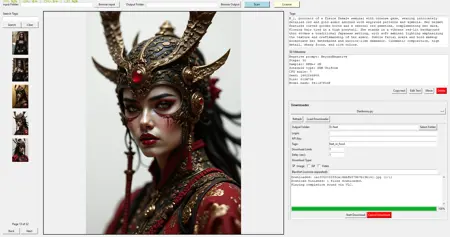Terminus Tag Manager
세부 정보
파일 다운로드
모델 설명
🖼️ 테르미너스 태그 관리자 📹 - v5.1 🎉
이미지 및 비디오 태그 허브에 오신 것을 환영합니다. 이 도구는 로컬 및 원격 미디어 컬렉션을 조직하고 태그 지정하며 관리하는 종합적인 솔루션입니다. 이번 버전은 새로운 Civitai 리소스 패널을 통합하고 SFTP 지원을 강화하며 향후 AI 지원 조직 기능의 기반을 마련했습니다.
미래 전망: 다음 주요 릴리스 v5.10에 계획된 기능
다음 버전을 활발히 개발 중이며, 작업 흐름과 사용자 경험을 향상시키기 위한 강력한 새로운 기능과 기반 개선 사항을 도입할 예정입니다. 계획된 내용은 다음과 같습니다:
🛠️ 완전한 코드 리팩토링: 전체 프로젝트가 처음부터 다시 재코딩되고 있습니다. 이 대규모 작업을 통해 코드베이스가 더 깔끔하고 효율적이 되어, 성능, 안정성 및 향후 모든 업데이트의 유지보수성이 크게 향상될 것입니다.
🔄 GitHub 통합 및 자동 업데이트: 유지보수를 간소화하고 항상 최신 개선사항을 이용할 수 있도록, 프로젝트는 GitHub에 호스팅됩니다. 자동 업데이트 기능이 통합되어 새 버전이 있을 경우 알림을 받고 간단한 한 번의 클릭으로 업데이트할 수 있습니다. 이 기능은 수동 업데이트를 선호하는 사용자를 위해 설정에서 비활성화할 수 있습니다.
✍️ AI 기반 태그에서 캡션 변환: 키워드 목록보다 설명적인 캡션을 선호하는 사용자를 위해, 기존 태그를 자동으로 해석하여 일관성 있고 설명적인 문장을 생성하는 새로운 기능이 도입됩니다. 이는 메타데이터 관리의 유연성을 크게 향상시킵니다.
✨ 간소화된 DeepDanbooru 학습 인터페이스: 맞춤 태그 학습을 누구나 쉽게 이용할 수 있도록, 기존 DeepDanbooru 기능 위에 사용자 친화적인 인터페이스를 구축 중입니다. 이는 Python에 익숙하지 않거나 현재 방법이 복잡하다고 느끼는 사용자에게 데이터셋 관리 및 모델 미세 조정을 단순화합니다.
🧠 향상된 Civitai 통합: Civitai 패널이 대폭 업그레이드됩니다. 태그에서 키워드를 자동으로 스캔하여 Civitai 웹사이트에서 해당 자산을 검색합니다. 오프라인 컬렉션의 경우 로컬 JSON 파일을 백업으로 지원합니다. 결과는 미리보기 이미지와 이름으로 표시되며, 리소스 페이지로 직접 이동하거나 애플리케이션 내에서 자산을 다운로드할 수 있는 새로운 옵션이 제공됩니다.
🏷️ 자동 완성 기능이 있는 사용자 정의 태그 세트: 태그 세트를 “프로젝트”로 생성하고 로드할 수 있는 기능이 도입됩니다. 태그 지정 시 활성화된 태그 세트에서 자동 완성 드롭다운 메뉴가 태그를 제안하여 태그 지정 속도를 크게 향상시키고 컬렉션 전체의 일관성을 보장합니다.
🖼️ 일괄 태그 편집: 여러 이미지를 한 번에 편집할 수 있는 강력한 도구가 도입됩니다. 특정 태그를 찾고 교체하거나 여러 파일에 동시에 새로운 태그를 추가할 수 있어 반복적인 수동 편집이 필요 없어집니다.
✨ 현재 v4.5에서 새로 추가된 기능
⚡ 점진적 SFTP 로딩: 원격 서버의 큰 디렉토리를 둘러보는 것이 이제 원활해졌습니다. 애플리케이션은 처음 50개의 이미지를 불러온 후, 스크롤할 때 자동으로 다음 50개를 로드하여 정지 현상을 방지하고 성능을 향상시킵니다.
ℹ️ Civitai 정보 패널: 오른쪽 패널을 구성하여 Civitai 리소스를 표시할 수 있습니다. Stable Diffusion으로 생성된 이미지가 선택되면, 이 패널은 사용된 Checkpoint 및 LoRA 모델을 자동으로 검색하고 표시하며, Civitai 페이지로의 직접 링크를 제공합니다.
⚙️ 재구성된 설정: 설정 창이 업데이트되어 오른쪽에 표시할 패널을 선택할 수 있습니다: Civitai 정보 패널, 파일 정보 패널, 또는 다운로더.
🔧 요구 사항
Python: 시스템에 Python 3.x가 설치되어 있어야 합니다.
VLC 미디어 플레이어: 비디오 재생을 위해 VLC의 표준 설치가 필요합니다.
Microsoft Visual C++: 이 애플리케이션의 Python 버전은 Microsoft Visual C++ 재분배 패키지가 설치되어 있어야 합니다.
📥 설치
파일 다운로드: 주 애플리케이션 스크립트(
image_text_viewer.py)와extensions하위 폴더가 같은 디렉토리에 있는지 확인하세요.라이브러리 설치: 제공된
Installation.bat파일을 실행하거나, 애플리케이션 디렉토리에서 터미널을 열고 다음 명령을 실행하세요:pip install -r requirements.txt
💡 팁: 설치 과정에서 문제가 발생하면(예: pip 명령 오류 등) AI 어시스턴트를 사용해 도움을 받으세요. 🤖 받은 오류 메시지를 복사하여 붙여넣고, 귀하의 환경에 맞는 해결 단계를 요청하세요.
🚀 애플리케이션 실행
허브를 시작하려면 애플리케이션 루트 디렉토리에서 제공된 배치 파일을 실행하세요: image_text_viewer_launch.bat
✨ 기능 및 사용법
주 창은 세 가지 주요 섹션으로 구성됩니다:
🔍 왼쪽 패널: 미디어 썸네일, 태그 검색, 페이지 탐색.
🖥️ 중앙 패널: 선택한 이미지 또는 비디오의 큰 미리보기.
📝 오른쪽 패널: 태그 및 메타데이터 표시, 파일 작업, Civitai 패널, SFTP 클라이언트 또는 다운로더를 위한 모듈러 섹션.
시작하기
📂 로컬 모드: 상단의 "..." 버튼을 클릭하여 미디어가 있는 로컬 폴더를 선택하세요. 그러면 왼쪽 패널에 썸네일이 나타납니다.
🌐 SFTP 모드: 설정 -> 뷰어로 이동하여 "FTP 모드"를 활성화하세요. 오른쪽 패널이 SFTP 클라이언트로 변환되어 원격 서버에 연결할 수 있습니다.
미디어 탐색
로컬 파일: 썸네일을 클릭하여 선택하고, 이전 / 다음 버튼으로 페이지를 탐색하세요.
SFTP 파일:
디렉토리 이름을 클릭하여 해당 디렉토리로 이동하세요. 파일 목록이 자동으로 업데이트됩니다.
디렉토리 옆의 "로드" 버튼을 클릭하여 그 안의 모든 이미지를 스캔하고 왼쪽 썸네일 패널에 점진적으로 로드하세요.
중앙 패널의 미리보기를 더블클릭하면 전체 화면 뷰가 열립니다.
태그 및 메타데이터 관리
🏷️ 태그: 오른쪽의 “태그” 텍스트 상자에는 선택된 이미지와 연결된
.txt파일의 내용이 표시됩니다. 이 태그를 직접 편집할 수 있습니다.🤖 SD 메타데이터: AI 생성 이미지의 경우 이 섹션에 내장된 생성 파라미터가 표시됩니다.
🔎 검색: 왼쪽 패널의 검색 창을 사용하여 태그 파일에 포함된 키워드로 로드된 미디어를 필터링하세요.
파일 작업
📄 태그 복사: 현재 태그를 클립보드에 복사합니다.
🚚 파일 이동: (로컬 모드 전용) 선택된 미디어 파일과
.txt파일을 지정된 출력 폴더로 이동합니다.🗑️ 파일 삭제: (로컬 모드 전용) 확인 후 선택된 미디어 파일과
.txt파일을 영구 삭제합니다.💾 태그 저장: (SFTP 모드 전용) 태그 편집기의 현재 텍스트를 원격 서버의 해당
.txt파일에 저장합니다.🔒 백업 암호화: 파일을 백업할 때 추가 보안을 위해 암호화 옵션이 제공됩니다.
🐞 알려진 문제
AI 다운로더: AI 다운로더 내의 "텍스트 편집" 기능은 현재 작동하지 않습니다.
EXE 애플리케이션: 현재 실행 파일에는 알려진 안정성 문제점이 있습니다. 더 나은 경험을 위해 Python 스크립트를 사용하는 것을 권장합니다.
🎨 테마 및 향후 계획
테마: 테마 변경 기능이 포함되어 있지만, 이 기능은 낮은 우선순위이며 특별 에디션 출시가 없는 한 주요 업데이트가 없을 가능성이 높습니다.
🧠 AI 어시스턴트(곧 출시): 로컬 오프라인 AI 어시스턴트를 위한 기반을 마련 중입니다. 이 선택 기능은 파일 변환, 정리 및 조직 작업을 자동화하는 데 도움을 줍니다.